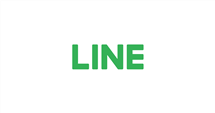打破藍芽限制!iPhone 和 Android 照片互傳的三大絕招
iPhone 和 Android 互傳照片好困難!你是否曾想要傳輸照片或是圖片資料卻被兩種不同機型的手機無法使用藍芽傳輸而搞到束手無策?幸運的是,我們有解決的辦法,讓我們一起來看看!
在日常生活中,我們經常會遇到需要在不同手機系統之間互傳照片的情況。例如,你和朋友在旅行中拍攝了一些精彩的瞬間,現在想要將這些照片分享給對方;或者在工作中,需要將自己手機的資料快速傳輸到同事的手機上。然而你們分別使用 iPhone 和 Android 手機,無法通過藍芽進行傳輸。這給我們的生活帶來了不便,但幸運的是,有一些方法可以幫助我們解決這個問題。下面我們將介紹幾種解決方案來幫助你打破藍芽限制,輕鬆實現 iPhone 和 Android 間的照片互傳。
iPhone 和 Android 照片無法通過藍芽傳輸的問題:
雖然 iPhone 和 Android 手機都配備了藍芽功能,但由於兩者系統的不同,導致無法直接通過藍芽進行檔案傳輸。這使得使用者在想要快速分享照片或資料時,面臨著一定的困難。
iPhone 和 Android 照片互傳的解決方法
使用LINE實現 iPhone Android 照片互傳: LINE 是一款流行的即時通訊應用,它不僅可以進行文字聊天,還支援發送照片、視頻等多種檔案。通過在 iPhone 和 Android 手機上安裝 LINE 應用程式,你可以輕鬆地將照片發送給對方。只需選擇要發送的照片,然後通過 LINE 發送給對方的帳號即可。然而使用LINE傳輸照片會有壓縮畫質的問題,如果想要保持高清畫質的照片這個方式就不太合適了。
使用Google Drive實現 iPhone Android 照片互傳: Google Drive 是一款雲存儲服務,它可以在不同平臺之間實現檔的同步和分享。你可以將照片上傳到 Google Drive 中,然後在另一台手機上登錄相同的 Google 帳號,即可輕鬆訪問和下載這些照片。這種方法簡單快捷,也能夠實現長期的檔案備份和存儲。不過Google Drive的免費儲存容量非常小,如果想要更大的容量來儲存照片需要支付額外的費用。
使用AnyTrans 實現 Android 照片傳到 iPhone: AnyTrans 是一款專業的手機資料管理工具,它支援在不同系統之間實現檔的快速傳輸和轉移。其優勢在於無需進行複雜的重置或繁瑣的備份程式, 就能夠打破藍芽限制,實現iPhone和Android間互傳照片。此外,AnyTrans 還提供了選擇性轉移功能,讓你可以根據需要自由選擇要轉移的資料,實現高度的個性化。以下是操作步驟:
1.首先,在電腦上下載並安裝 AnyTrans 軟體。啟動 AnyTrans。
免費下載 Windows 作業系統 免費下載 Mac 作業系統
免費下載* 100% 安全
2.選擇「換機助手」,然後點擊「手機到 iPhone」

選擇手機到iPhone
3.確保兩台裝置連接在該電腦上。
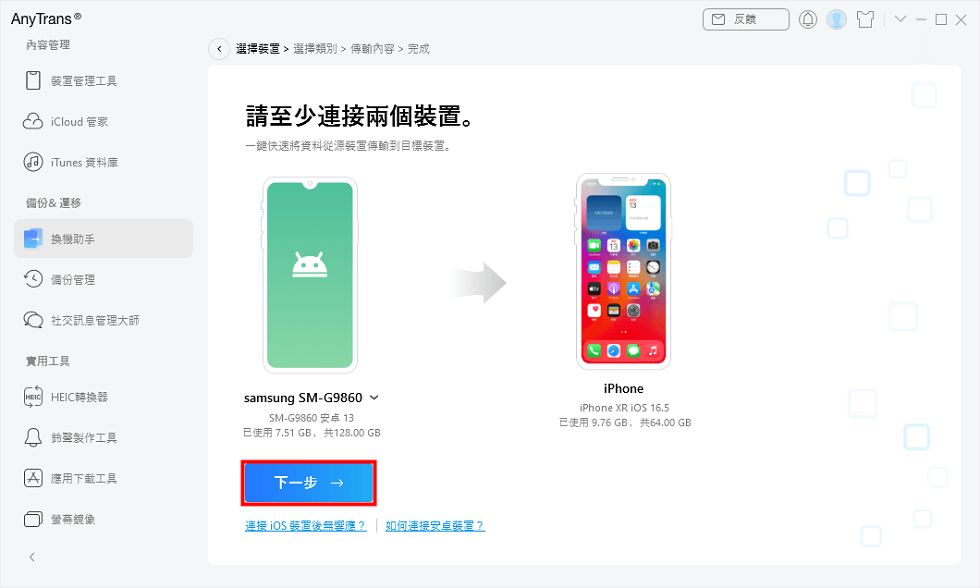
立即轉移
3.在畫面中勾選想要轉移的資料,並選擇下一步。選擇的資料將從舊裝置轉移到新的 iPhone 上。等待轉移完成。
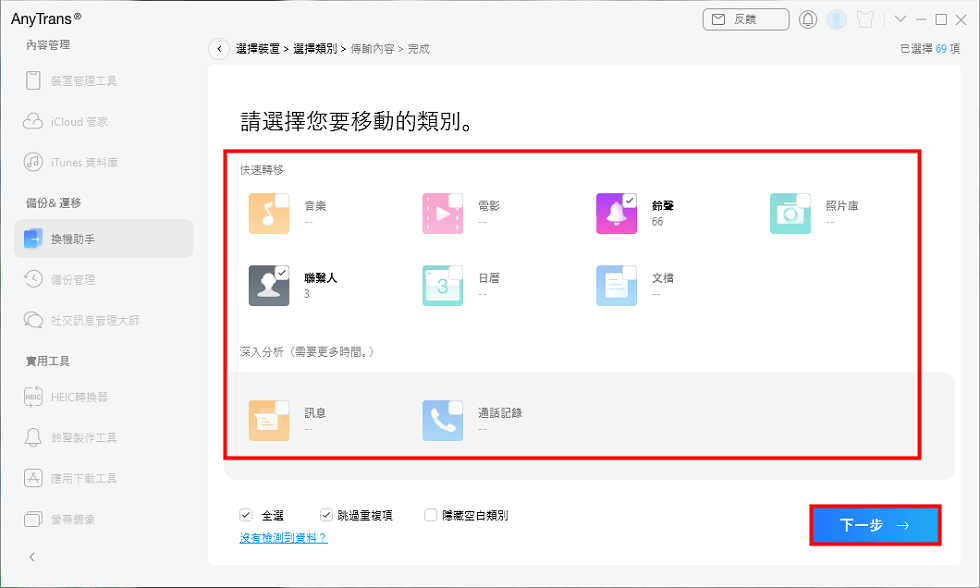
選擇您要轉移的資料類型
結語
iPhone和Android之間雖然無法使用藍芽實現照片互傳,但我們介紹了通過 LINE、Google Drive 和 AnyTrans 三種實用的方法來解決這個問題。我個人強烈推薦使用AnyTrans。它簡單易用,功能強大,能夠快速解決跨系統傳輸的問題,輕鬆實現大量資料的轉移。希望這篇文章能對你有所幫助,讓你在使用手機時更加便捷舒適。

產品相關問題? 聯繫我們的支援團隊獲取快速解決方案 >